Unbekannte Nummer zurückverfolgen am iPhone
270.101 Aufrufe • Lesezeit: 4 Minuten
 Ihr werdet zum x-ten Mal von einer Telefonnummer angerufen, die ihr nicht kennt? Wenn der Anrufer nicht gerade ein Bekannter mit einer neuen Nummer ist, kann am anderen Ende auch ein nerviger Call-Center-Mitarbeiter mit einem „tollen Angebot“ auf euch warten. Mit ein paar einfachen Tricks jedoch könnt ihr eine unbekannte Nummer zurückverfolgen und herausfinden, wem sie gehört!
Ihr werdet zum x-ten Mal von einer Telefonnummer angerufen, die ihr nicht kennt? Wenn der Anrufer nicht gerade ein Bekannter mit einer neuen Nummer ist, kann am anderen Ende auch ein nerviger Call-Center-Mitarbeiter mit einem „tollen Angebot“ auf euch warten. Mit ein paar einfachen Tricks jedoch könnt ihr eine unbekannte Nummer zurückverfolgen und herausfinden, wem sie gehört!
Inhaltsverzeichnis
Rückwärtssuche via Online-Telefonbuch
Eine erste, gute Möglichkeit, um herauszufinden, wer hinter einem Anruf steckt, ist die Telefonbuch Rückwärtssuche von DasTelefonbuch. Dafür müsst ihr nur die jeweilge Rufnummer in das Suchfeld eingeben und ihr bekommt den Namen bzw. die Adresse des Inhabers angezeigt – natürlich nur, wenn dieser zuvor den Eintrag ins Telefonbuch erlaubt hat. Alternativ zur Telefonnummernsuche über den Browser könnt ihr übrigens auch die App Das Örtliche Telefonbuch nutzen. Die Anwendung ist kostenlos und bietet ebenfalls eine Rückwärtssuche für Telefonmummern.
Unbekannte Nummer googeln
Natürlich könnt ihr auch die Google-Suche nutzen, um die Nummer zu finden und z. B. einem Unternehmen zuordnen zu können. Damit Google nur diese bestimmte Zahlenfolge sucht, solltet ihr die Nummer zudem in Anführungszeichen („“) setzen. Einen Abstecher wert ist außerdem die Webseite Tellows, auf der ihr checken könnt, ob sich bereits andere Nutzer über die Nummer beschwert haben. Gebt hier einfach die jeweilige Rufnummer ein und erfahrt direkt, ob ihr es mit Spam oder Abzocke zu tun habt.

Tipp: In zwei anderen Artikeln zeigen wir euch, wie ihr unbekannte Nummern sperren und anonyme Anrufe blockieren könnt!
Anrufer über WhatsApp ausfindig machen
Ihr nutzt WhatsApp auf eurem iPhone? Dann speichert doch einfach die unbekannte Nummer in euren Kontakten ab. Wenn der Anrufer über ein WhatsApp-Konto verfügt, wird er mit einem eigenen Eintrag in der Kontakt-Liste auftauchen. Um diese anzuzeigen, tippt ihr im „Chats“-Tab oben rechts auf das Stift-Icon. Anhand des Profilbildes und/oder des Statuses könnt ihr auf die Identität des unbekannten Anrufers schließen.
Unbemerkt Mailbox anrufen
Auch ein Anruf auf die Mailbox der unbekannten Nummer kann euch weiterbringen. Zumindest dann, wenn der Anrufer eine eigene Ansage für seine Mailbox eingerichtet hat. Um das überprüfen, ruft ihr am besten die Mailbox direkt an, ohne dass es am anderen Ende klingelt. Je nach Telefonanbieter müsst ihr dafür einen anderen Code verwenden, den ihr zwischen Vorwahl und Nummer stellt:
- Vodafone: 50
- T-Mobile: 13
- O2: 33
- Alle, die früher bei E-Plus waren (jetzt O2): 99
Anhand der Vorwahl erkennt ihr, bei welchem Netzbetreiber der Anrufer ist:
| Telekom | Vodafone | O2 (und E-Plus) |
|---|---|---|
| 01511 | 01520 | 01590 |
| 01512 | 01522 | 0176 |
| 01514 | 01523 | 0179 |
| 01515 | 01525 | 01570 |
| 01516 | 0162 | 01573 |
| 01517 | 0172 | 01575 |
| 0160 | 0173 | 01577 |
| 0170 | 0174 | 01578 |
| 0171 | 0163 | |
| 0175 | 0177 | |
| 0178 |
Erhaltet ihr beispielsweise einen Anruf von der Nummer 01511-1234567, wisst ihr, dass ihr es mit einem Telekom-Kunden zu tun habt. Um nun die Mailbox direkt anzurufen, gebt ihr die Nummer wie folgt ein: 01511-13-1234567.
Achtung: Wenn ihr die Vorwahl keinem Anbieter zuordnen könnt, handelt es sich möglicherweise um eine ausländische Nummer. Sofern ihr keine Freunde im Ausland habt, von denen der Anruf stammen könnte, verbirgt sich dahinter vielleicht eine Bezahlfalle!Anrufer in Kontakte-App finden
Wenn ihr hin und wieder eure Einzelverbindungsnachweise überprüft, eine bestimmte Nummer jedoch keiner Person zuordnen könnt, macht ihr euch einfach die Suchfunktion der „Kontakte“-App zunutze. Dieser Trick funktioniert natürlich nur, wenn die gesuchte Nummer einem eurer Kontakte zugewiesen ist! Geht dafür wie folgt vor:
Mal angenommen ihr befindet euch in eurem Account auf der Website eures Netzanbieters und schaut eure Einzelverbindungsnachweise durch. Dort stoßt ihr auf eine Nummer, die unter anderem die Zahlenabfolge „2000“ beinhaltet. Merkt euch diese und nehmt euer iPhone zur Hand.
![]()
Öffnet eure „Kontakte“-App und tippt oben in das Suchfeld. Mit jeder Zahl, die ihr eingebt, werden die Ergebnisse weniger. Gebt ihr nun z. B. „2000“ ein, verkleinert sich die Liste auf ein einziges Ergebnis. So könnt ihr Rufnummern ganz einfach bestimmten Kontakten zuordnen.
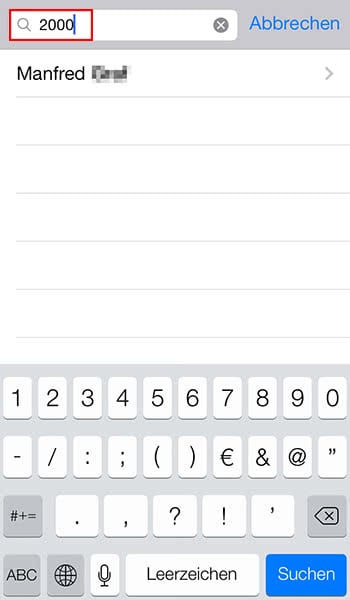
Alternativ könnt ihr auch einfach die „Telefon“-App öffnen, unten „Kontakte“ auswählen und dann auch direkt oben suchen.
Seid vorsichtig mit der Angabe von Ländervorwahlen (+49 bzw. 0049 für Deutschland). Im Einzelverbindungsnachweis mögen Rufnummern mit diesen Vorwahlen angeführt sein, vielleicht habt ihr sie in euren Kontakten aber ohne Vorwahl eingespeichert. Lasst sie also am besten weg und beginnt mit der Vorwahl des Netzanbieters.